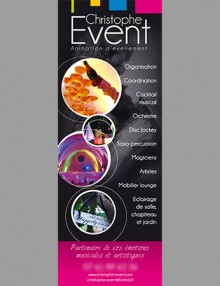Objectifs
 Maîtriser l’interface de Photoshop
Maîtriser l’interface de Photoshop
 Manipuler les outils de base
Manipuler les outils de base
 Comprendre les concepts colorimétriques et de résolution
Comprendre les concepts colorimétriques et de résolution
 Maîtriser les fonctionnalités avancées de Photoshop
Maîtriser les fonctionnalités avancées de Photoshop
 Utiliser les fonctionnalités spécialisées de Photoshop
Utiliser les fonctionnalités spécialisées de Photoshop
Notre plateforme offre de nombreux avantages
Notre technologie vous garantit une gestion autonome de tout votre dispositif e-learning, blended learning, classes virtuelles avec une prise en main immédiate et intuitive.
 Vous disposez d’un espace personnel
Vous disposez d’un espace personnel
 Formations accessibles via un ordinateur ou une tablette
Formations accessibles via un ordinateur ou une tablette
 Accès illimité à la plateforme de cours 24/7
Accès illimité à la plateforme de cours 24/7
 Vous avez la possibilité de télécharger les fichiers sources pour effectuer tous les exercices en direct
Vous avez la possibilité de télécharger les fichiers sources pour effectuer tous les exercices en direct
 Cours théoriques au format vidéo
Cours théoriques au format vidéo
Notre technologie garantit une simulation logicielle parfaite ne nécessitant aucune installation sur le poste de l’apprenant et consommant une très faible bande passante.
Formateur expert « PAO/DAO ».
01. Espace de travail
Présentation de Photoshop
Personnaliser son espace de travail
Personnaliser la barre d’outils
Personnaliser les raccourcis claviers
Nouveau document
Création des repères de fond perdu
Zoom et déplacement
Enregistrement de vos documents en ligne
(CC2020)
Invitation à modifier votre document Photoshop
(CC2021)
Nouveau panneau -Découvrir- (CC2020)
Nouveaux panneaux bibliothèques (CC2020)
La barre d’espace contextuelle (CC2023)
02. Les modes colorimétriques
Le sélecteur de couleurs
RVB vs CMJN
Simulation en mode CMJN
03. La résolution
Comparatif de résolutions
Connaitre la taille imprimable d’une photo
Augmenter la résolution d’une image
Réduire la résolution
Affichage de la taille réelle (CC2020)
04. Le recadrage
L’outil recadrage en non destructif
Recadrage en rotation
Recadrer avec un format imposé
Recadrer avec une taille LxHxRésolution imposée
Enregistrer un paramètre prédéfini de recadrage
Recadrage en perspective
05. Les transformations
L’outil déplacement
Transformation proportionnelle et rotation
Transformation de l’échelle
Transformation en inclinaison
Transformation en perspective
Transformation en déformation
Échelle basée sur le contenu
Transformation cylindrique
06. Les sélections
Rectangle de sélection
Ellipse de sélection
Le lasso polygonal
Outil de sélection d’objet (CC2022)
Sélectionner et masquer, la sélection rapide
Sélectionner et masquer, le pinceau
Sélectionner et masquer, améliorations globales
Sélectionner et masquer, paramètres de sortie
Sélectionner et masquer, sélectionner un sujet
Mémoriser et récupérer une sélection
07. Les calques
Dupliquer un calque
Nouveau calque par copier
La hiérarchie premier plan – arrière plan
Associer (grouper) les calques
Verrouiller déverrouiller les calques
Supprimer les calques
08. La colorimétrie
Les niveaux
Les courbes
La vibrance
La balance des couleurs
Ajouter du soleil
Teinte saturation
Teinte saturation par sélection
Noir et blanc
Filtre photo
Exposition
Paramètres prédéfinis des réglages colorimétriques(CC2023)
09. L’historique
Annuler les états
Les instantanés
10. La retouche
Tampon de duplication
Outil correcteur
Outil correcteur localisé
Outil pièce
Outil supprimer (CC2023)
Déplacement basé sur le contenu
Étendre basé sur le contenu
11. Les effets
Correction automatique de la lentille
Correction personnalisée de la lentille
Flou gaussien
12. Le texte
Le texte linéaire
Le texte captif
Attributs de caractères
13. L’exportation
Export en pdf print
Export au format web
Invitation à réviser le document (CC2022)
Photoshop intermédiaire :
01. Les sélections
Sélectionner en mode vectoriel
Sélectionner par la zone de mise au point
Sélectionner par plage de couleur
02. Le vectoriel
Créer un calque de forme
Modifier un calque de forme
Modifier la couleur d’un calque de forme
Propriétés d’un calque de forme
Modes de fusion d’un calque de forme
La plume en linéaire
La plume en bezier
L’outil conversion de points
La plume avec la touche ALT
L’outil plume de courbure
l ‘outil plume de courbure en linéaire
Formes primitives
La fenêtre tracés
Les formes dynamiques et formes personnalisées(CC2020)
Outil Traçage (CC2020)
Liaison avec illustrator (CC2022)
03. Les modes de fusion
Les modes de fusion
Cumuler des modes de fusion
04. Le texte
Transformation d’un texte
Texte curviligne
05. Les styles de calque
Créer un style de calque
Modifier un style de calque
Supprimer un style de calque
Dupliquer un style de calque
Appliquer un style de calque sur différents types de calques
06. Les masques de fusion
Créer un masque de fusion avec une sélection
Paramètres du masque
Propriétés du masque
Créer un masque sans sélection
Déplacer, copier un masque
Dissocier un masque
Créer un masque vectoriel
07. Les calques de réglages
Créer un calque de réglage
Cumuler des calques de réglage
Placer un calque de réglage dans un dossier
Réaliser un masque d’écrêtage
Masquer un calque de réglage
Les modes de fusion d’un calque de réglage
Utilisation du masque sur un calque de réglage
Les calques de remplissage
01. Les sélections
Sélection des zones complexes (cheveux)
Décontamination personnalisée
Améliorer la sélection des cheveux (CC2020)
Sélection par les couches
02. La colorimétrie
LCorrespondance de la couleur
Courbe de transfert de dégradé
Correction sélective
03. Les effets
La marionnette
La fluidité
La galerie des flous
Aperçu du motif (CC2020)
Les nouveaux filtres -Neural Filters- (CC2020)
Remplacement du ciel (CC2020)
04. Les dégradés
Outil dégradé (CC2023)
Créer son dégradé
Enregistrer ses dégradés
05. Les objets dynamiques
Créer un objet dynamique
Modification d’un objet dynamique
Duplication d’un objet dynamique
Appliquer un masque sur un objet dynamique
Mode de fusion sur un objet dynamique
Modifier l’objet dynamique dupliqué
Les filtres sur les objets dynamiques
Reinitialisation de la transformation des objets
dynamiques (CC2020)
06. Les scripts
Création d’un script
Exécuter un script
Modifier la valeur d’une étape
Afficher une boite de dialogue durant l’exécution d’un script
Automatisation par lots
La fusion HDR
02. La 3D
Importer un objet 3D
Positionner la caméra
Enregistrer la position de la caméra
Déplacer un objet dans la scène
Gérer les lumières
Appliquer des textures
Modifier son environnement
Le rendu d’une scène
03. La bichromie
Créer une bichromie
Créer un ton direct
Gérer la défonce des couches
04. La vidéo et l’animation
Animation
Préparation du montage vidéo
Couper le son d’une vidéo
Importer de la musique
Modifier les points d’entrées et de sorties des
calques
L’outil ciseau
Les fondus vidéos
Le fondu audio
Ajouter du texte
Exportation vidéo
Diaporama animé


 Langues
Langues Infographie
Infographie Web, Marketing et code
Web, Marketing et code Bureautique/Cyber/Crypto
Bureautique/Cyber/Crypto 3D & Vidéo
3D & Vidéo Communication
Communication Comptabilité
Comptabilité Entrepreneuriat
Entrepreneuriat Nature/Hygiène/santé
Nature/Hygiène/santé